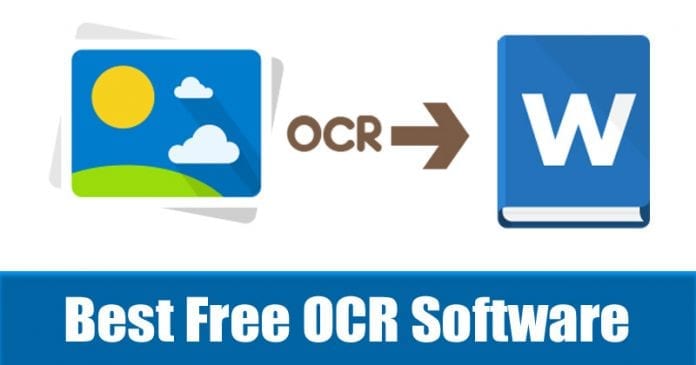
Az OCR szoftvernek köszönhetően a kézzel írt vagy nyomtatott szövegek konvertálása sokkal könnyebbé vált. Manapság rengeteg olyan OCR-szoftver áll rendelkezésre a Windows számára, amely képes képeket, vagy akár kézírást szöveggé konvertálni.
Ha nem ismeri, az OCR-szoftver feladata, hogy elemezzen egy dokumentumot, és összehasonlítsa az adatbázisában tárolt különböző betűtípusokkal. Az egyeztetés után a képeket vagy akár a kézírást szöveges fájllá alakítja. A konvertálás után a szöveget másolhatja, és bárhol felhasználhatja.
A 10 legjobb OCR szoftver listája Windowshoz
Mivel számos OCR-szoftver elérhető a Windows rendszerhez, a legjobb megoldás megtalálása kihívást jelenthet. Ezért ebben a cikkben megosztjuk a legjobb OCR-szoftverek listáját a Windows 10 rendszerhez. Nézzük tehát meg a legjobb OCR-szoftverek listáját anélkül, hogy időt veszítenénk.
1. Readiris
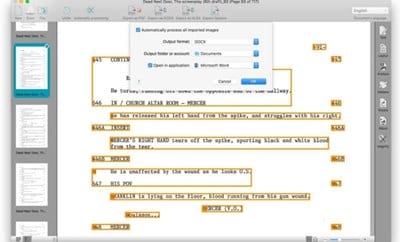
Nos, a Readiris egy PDF-szerkesztő alkalmazás a Windows 10 rendszerhez. A Readiris segítségével könnyedén szerkesztheti, megjegyzésekkel elláthatja, titkosíthatja és aláírhatja PDF-fájljait.
A Readiris optikai karakterfelismerő motorral is rendelkezik, amellyel bármilyen nyomtatott szövegből vagy digitális dokumentumból szöveget lehet kivonni. Ezen kívül van egy olyan funkciója is, amely lehetővé teszi a képbe ágyazott szövegek OCR segítségével történő szerkesztését.
2. FreeOCR
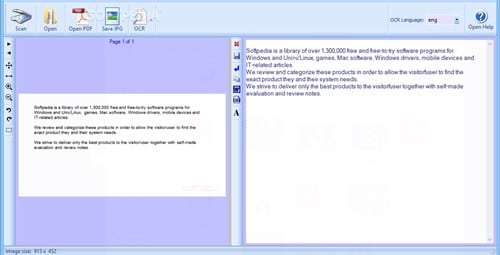
A FreeOCR a legjobb OCR szoftver a listán, és itt a második helyen áll. Ez a HP által gyártott Tesseract Engine-t használja, amelyet a Google tart fenn. A FreeOCR egyetlen hátránya az elavult felhasználói felület.
Ha a felhasználói felületet magunk mögött hagyjuk, a FreeOCR más részben sem okoz csalódást. A szoftver használható bármilyen dokumentum beolvasására, PDF fájlok megnyitására, PDF-ek különböző formátumokba konvertálására stb.
3. SimpleOCR
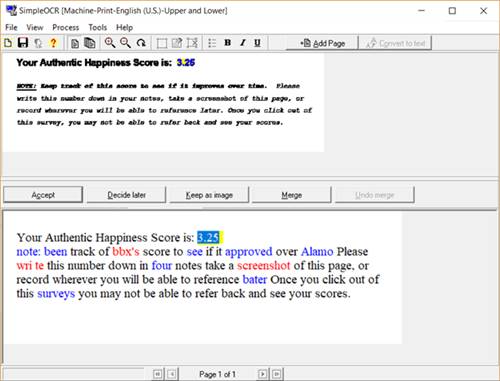
Ha olyan OCR szoftvert keres, amely képes kezelni a több oszlopos tartalmat, a nem szabványos betűtípusú színes képeket és a nem megfelelő minőségű képeket, akkor a SimpleOCR lehet a legjobb választás az Ön számára.
A SimpleOCR OCR funkciója meglehetősen gyors, és pillanatok alatt képes beolvasni a dokumentumokat. A SimpleOCR szintén egy ingyenes alkalmazás, amely semmilyen módon nem korlátozott. A szöveg kibontása után a SimpleOCR néhány szövegszerkesztési lehetőséget is kínál, például egy beépített helyesírás-ellenőrzőt a gépelési hibák kijavításához.
4. Microsoft OneNote OCR
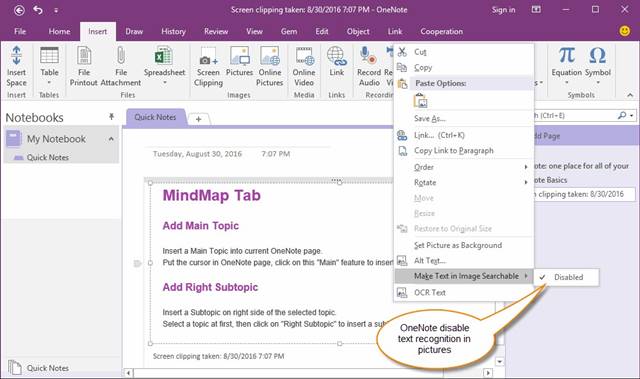
Nem sokan tudnák, de a Microsoft OneNote-ja fejlett OCR-funkcióval is rendelkezik, amely kiválóan működik képeken és kézzel írt jegyzeteken. A Microsoft OneNote használata az összes többi OCR-szoftverhez képest könnyen használható.
Ha szöveget szeretne kivonni egy képből, kattintson a jobb gombbal a képre, és válassza a “Szöveg másolása képből” lehetőséget. A felismert szöveg automatikusan a vágólapra kerül.
5. ABBYY FineReader 14
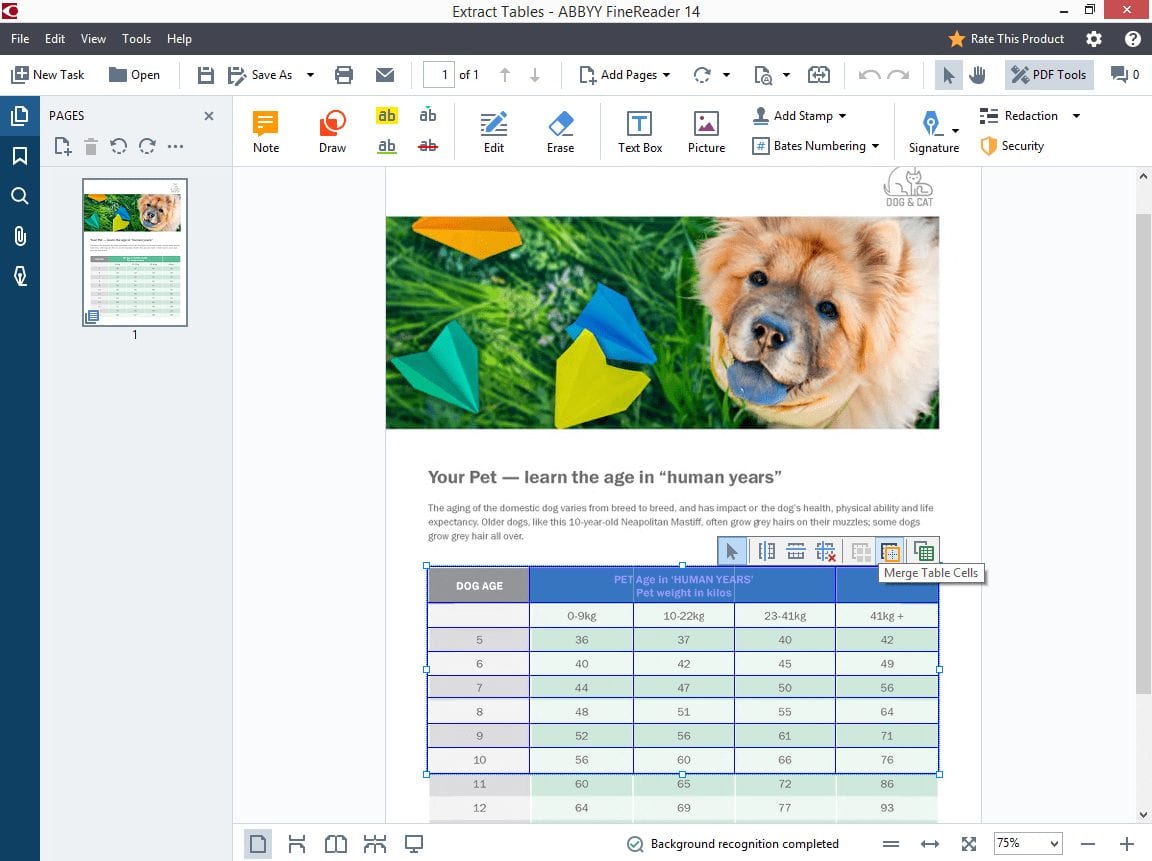
Az ABBYY FineReader 14 a Google Play Áruházban elérhető leghatékonyabb OCR-szoftver. Az OCR eszköz gyors és pontos szövegfelismeréséről ismert.
Nem csak ez, de az ABBYY FineReader 14 arra is képes, hogy a beolvasott szöveges fájlokat HTML vagy ePUB formátumba konvertálja. Ez egy prémium alkalmazás, de igénybe veheti a 30 napos ingyenes próbaidőszakot, amely alatt az összes prémium funkciót ingyenesen elérheti.
6. Boxof ingyenes OCR
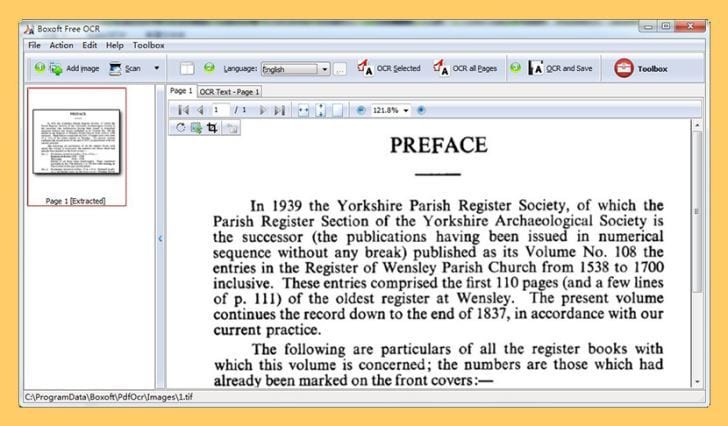
A Boxoft Free OCR egy másik legjobb ingyenes OCR eszköz, amelyet ma is használhat. Az eszköz minden típusú képformátumból képes szöveget kivonni.
A Boxoft Free OCR legfigyelemreméltóbb tulajdonsága a nagyon tiszta és jól szervezett felület. Az eszköz azonban szabad jellegéből adódóan csak az OCR-re korlátozódik, és hiányzik a konvertáló funkció.
7. Google Dokumentumok
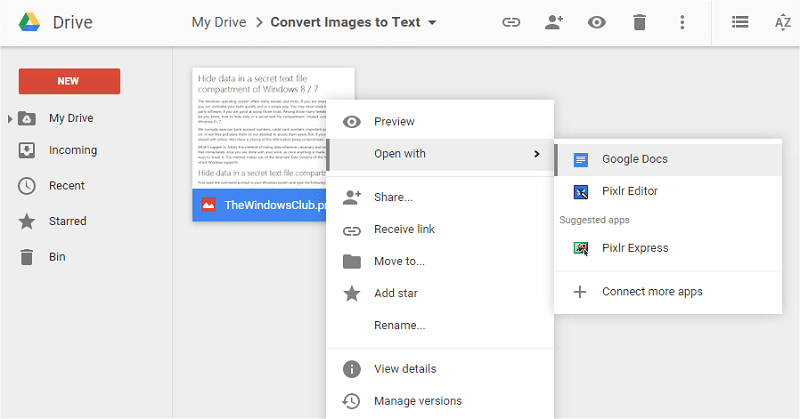
A Google Dokumentumok nem egy OCR-eszköz, hanem inkább egy ingyenes webalapú alkalmazás, amellyel dokumentumokat és táblázatokat hozhatunk létre és szerkeszthetünk.
Csak néhány Google Docs-felhasználó tudja, hogy a webalapú eszköz egy ORC-eszközt tartalmaz, amellyel bármilyen képből szöveget vonhat ki. Tehát a Google Dokumentumok egy másik legjobb webalapú OCR-eszköz, amelyet megfontolhat.
8. TopOCR
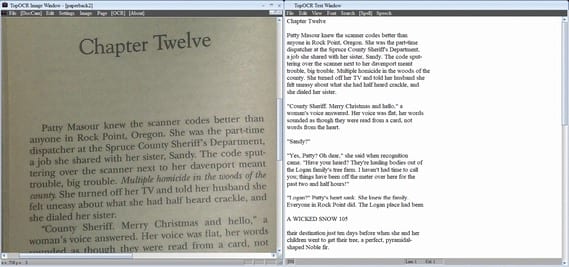
Nos, ez egy prémium OCR eszköz, de ingyenesen kipróbálhatja. A TopOCR egy kicsit eltér a fent felsorolt többitől. Az eszköz a digitális fényképezőgépekkel és szkennerekkel készített képeken működik a legjobban.
Ez azt jelenti, hogy csak jó minőségű képekből tud szöveget kivonni. A TopOCR azt is lehetővé teszi a felhasználók számára, hogy a kimeneti fájlokat PDF, HTML, TXT és RTF formátumba konvertálják.
9. ApowerPDF
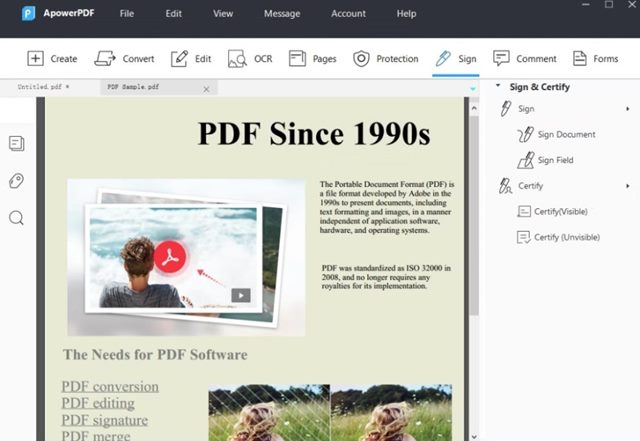
Az ApowerPDF alapvetően egy PDF-olvasó alkalmazás, amely lehetővé teszi a PDF-fájlok PC-n történő olvasását. OCR funkciót is kínál a PDF fájlok beolvasásához és szerkeszthető formátumba konvertálásához.
Az ApowerPDF segítségével egy dedikált OCR opciót kap, amellyel bármilyen képből vagy PDF-fájlból szöveget kaphat. A többi OCR-eszközhöz képest az ApowerPDF tiszta felülettel rendelkezik, és sokkal könnyebben használható.
10. OmniPage Ultimate
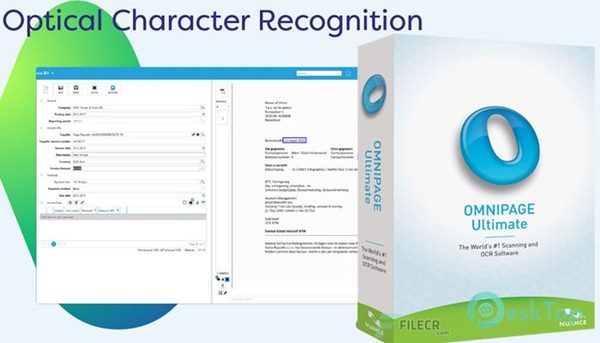
Az OmniPage Ultimate egy OCR szoftver, amelyet vállalkozások számára terveztek. Az OmniPage Ultimate segítségével dokumentumokat konvertálhat, és szerkeszthetővé, kereshetővé és megoszthatóvá teheti a zökkenőmentes munkafolyamat érdekében.
Prémium eszközként az OmniPage Ultimate szinte minden OCR-hez kapcsolódó funkciót kínál, amelyre csak gondolhat. A szolgáltatás pontosságáról ismert, és már számos megbízható cég használja, mint például a Ford, az Amazon stb.
Tehát ezek a ma használható legjobb OCR-szoftverek. Remélem, ez a cikk segített Önnek! Kérjük, ossza meg barátaival is. Ha tud más ilyen szoftvert, tudassa velünk az alábbi megjegyzés rovatban.




